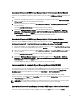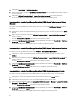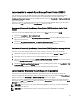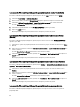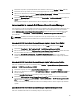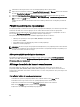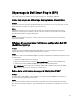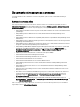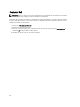Users Guide
1. Sélectionnez un message d'alerte associé au système/périphérique dans le volet de droite.
2. Cliquez avec le bouton droit et sélectionnez Launch Tool (Outil de lancement) → Message dans le menu contextuel.
La fenêtre Select the Tool to Execute (Sélectionner l'outil à exécuter) s'affiche.
3. Sélectionnez Dell Connections License Manager Console Launch Tool (Outil de lancement de la console Dell
Connections License Manager) sous Tools (Outils) → Dell Tools (Outils Dell) → Dell SPI Licensing (Licences Dell
SPI), puis cliquez sur Launch (Lancer).
L'outil de lancement de la console Dell Connections License Manager démarre dans le navigateur par défaut du
système.
Périphériques Dell qui ne répondent pas
Lorsqu'un périphérique est détecté au cours d'un cycle de regroupement automatique, il est classifié et répertorié dans
la hiérarchie de nœuds ou de services appropriée. Si vous réalisez ultérieurement un nouveau regroupement
automatique et que le périphérique classifié ne répond pas pour l'une des raisons citées, ce périphérique est classé
dans le groupe Dell Unresponsive Devices (Périphériques Dell qui ne répondent pas).
Vous pouvez attribuer l'impossibilité de classification du périphérique aux causes suivantes :
• Nœuds qui ne répondent pas aux requêtes SNMP, WSMAN ou de matrice MD
• Arrêt des services SNMP
• Impossibilité d'envoyer la commande ping à l'adresse IP du périphérique
• Extinction ou arrêt du périphérique
REMARQUE : Au cours d'un cycle de regroupement automatique donné, si un périphérique inaccessible redevient
accessible, il est supprimé du dossier « Dell Unresponsive Devices » (Périphériques Dell qui ne répondent pas) et
classifié correctement en fonction de son type.
Affichage des périphériques Dell qui ne répondent pas
Pour afficher les périphériques Dell qui ne répondent pas depuis l'arborescence Nœuds Dell Managed Systems
(Systèmes gérés Dell), sélectionnez Dell Managed Systems (Systèmes gérés Dell) → Unresponsive Dell Devices
(Périphériques Dell qui ne répondent pas).
Affichage des articles de base de connaissances
Vous pouvez afficher les articles de base de connaissances (KB) associés à tous les messages d'alerte des
périphériques DRAC, CMC, DRACMC, IDRAC7, OMSA, OMSS et EqualLogic. Les articles de base de connaissances
contiennent des informations concernant le résumé de l'alerte, ses causes et la procédure à suivre pour corriger cette
condition d'alerte.
Pour afficher l'article de base de connaissances :
1. Sélectionnez le système ou périphérique Dell de votre choix dans l'arborescence Nodes (Nœuds).
2. Sélectionnez un message d'alerte associé au système/périphérique dans le volet de droite.
3. Cliquez avec le bouton droit et sélectionnez Properties (Propriétés) dans le menu contextuel.
4. Dans l'écran Properties (Propriétés), cliquez sur l'onglet Instructions.
5. Cliquez sur le lien HTML (HyperText Markup Language) fourni.
46